para que puedas solucionar problemas con Google Maps
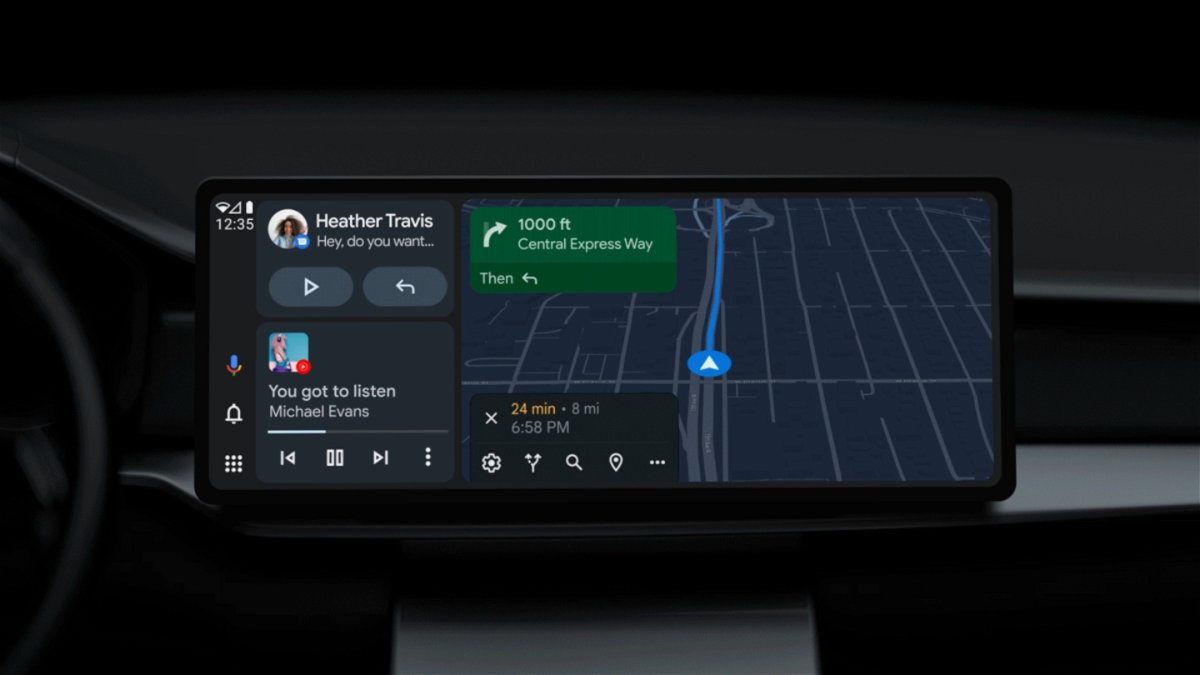
Android Auto estrenó su nueva interfaz hace unas semanas, pero su llegada está siendo algo más accidentada de lo que inicialmente se esperaba.
si tienes problemas al usar mapas de Google en Android automáticodeberías saber eso No estás solo. La plataforma de Google para coches parece estar pasando por un mal momento en los últimos días, ya que un número importante de usuarios se están quejando fallos relacionados con la conexión GPS y la aplicación Google Maps.
Él Foros de soporte de Google han sido inundados con quejas de los usuarios coches compatibles con Android Auto, con diferentes modelos de vehículos, diferentes versiones de Android y smartphones de varias marcas. Parece, por tanto, un fracaso generalizado.
Google Maps deja de funcionar en algunos coches con Android Auto… aunque tiene solución
Por el momento, Google no se ha pronunciado sobre los problemas, aunque teniendo en cuenta la gran cantidad de quejas, lo más probable es que la compañía ya esté al corriente de la situación.
Los usuarios que han informado problemas se quejan de la aparición de un aviso que indica que se está «Buscando señal GPS» en Google Maps. La advertencia aparece incluso cuando Se está utilizando Google Maps en el propio dispositivo, y no en Android Auto.
Aunque no está claro cual es el origen del problema, probablemente se solucione con una futura actualización de la aplicación Android Auto o Google Maps. Sin embargo, hay un manera de corregir el error por nuestra cuenta, sin tener que esperar a que Google publique una actualización.
La solución pasa por otorgar permiso a Google Maps para acceder a la ubicación permanentemente. Para ello, solo tienes que seguir estos pasos:
- Entra en los Ajustes de tu móvil, y dirígete a la sección «Aplicaciones».
- Encuentra Google Maps y toca la aplicación. Desde allí, vaya a la sección «Permisos».
- Toca «Ubicación» y elige la opción «Permitir siempre».
Este proceso debe acabar con los problemas. Si no, también se recomienda eliminar restricciones de batería que impone el sistema hacia Chrome, desde el mismo menú de la aplicación, tocando en la sección «Batería» y eligiendo el modo «Sin restricciones».
